win10截图快捷键怎么设置 win10截图快捷键修改方法
win10截图快捷键怎么设置,Win10截图快捷键是一项非常实用的功能,它能够帮助我们快速、方便地进行屏幕截图,然而有时候我们可能会发现默认的快捷键不太适应自己的习惯,这时就需要对其进行修改。那么Win10截图快捷键的修改方法是什么呢?实际上修改Win10截图快捷键非常简单。我们只需要按下Win键+I组合键,然后选择“系统”-“设备”-“键盘”,在“打印屏幕”一栏中进行设置即可。在这里我们可以根据自己的喜好和习惯,将截图快捷键修改为任意组合键,如Win键+Alt键+任意字母键等。通过这种方式,我们可以更加灵活地使用Win10的截图功能,提高工作效率。
具体方法:
1、在Windows10系统桌面,依次点击“开始/Windows附件/截图工具”菜单项。
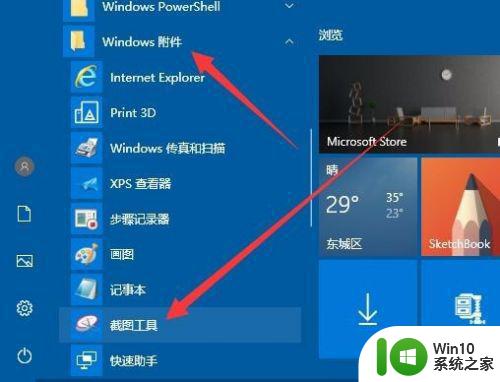
2、在展开的附件菜单项中找到“截图工具”的菜单项,右键点击该菜单项,在弹出菜单中依次点击“更多/打开文件位置”菜单项。
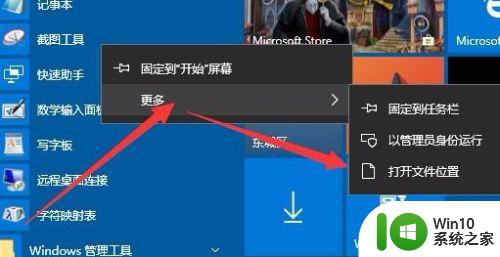
3、这时就会在文件资源管理器窗口中找到截图工具的文件了,右键点击该文件,在弹出菜单中选择“发送到/桌面快捷方式”菜单项。
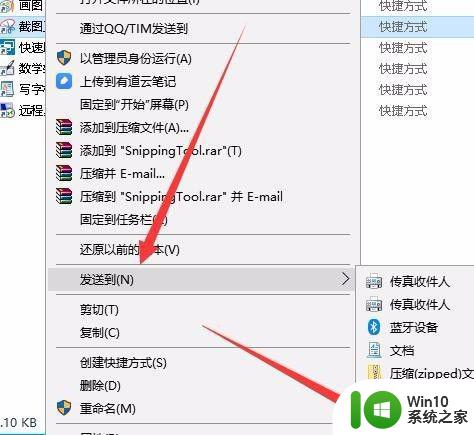
4、这时可以在桌面上看到截图工具的图标了,我们再右键点击该图标,在弹出菜单中选择“属性”菜单项。

5、这时会打开截图工具的属性窗口,在窗口点击“快捷方式”选项卡
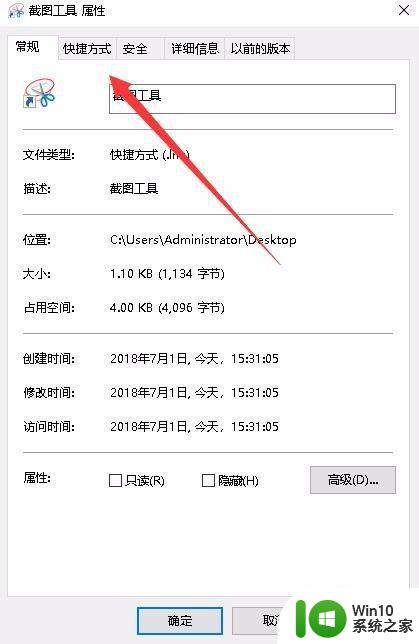
6、在打开的快捷方式窗口中,我们找到“快捷键”文本框,这时输入快捷键的按钮,比如Ctrl+Alt+Q,最后点击确定按钮。
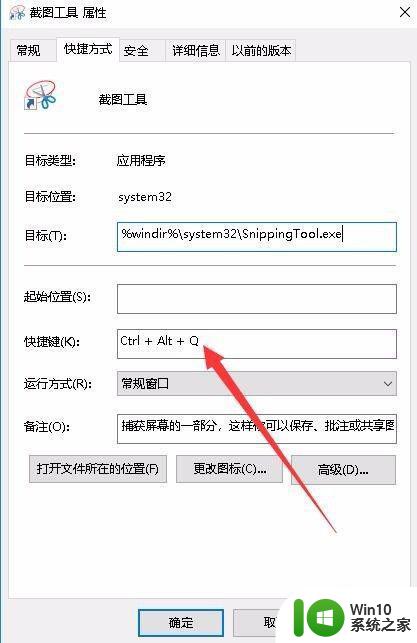
7、这样以后我们只要按下刚刚设置的快捷键,就可以直接打开截图工具了。
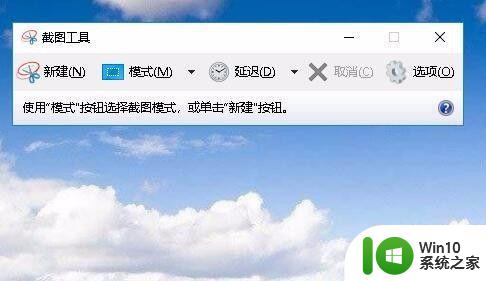
以上就是win10截图快捷键设置的全部内容,按照这些步骤操作,你就可以设置好截图快捷键了,希望这篇文章能对你有所帮助。
win10截图快捷键怎么设置 win10截图快捷键修改方法相关教程
- win10截图快捷键没反应修复方法 win10截图快捷键无效怎么办
- win10怎样自定义截图快捷键 win10截图快捷键更改步骤
- win10截图快捷键的使用方法 win10截图快捷键是哪个
- win10截图快捷键怎么改 win10截屏快捷键自定义教程
- win10桌面截屏快捷键 Win10截图的键盘快捷键是什么
- win10截图快捷键ctrl加什么 win10截屏快捷键是哪个键
- 截屏快捷键电脑怎么截 Win10截图快捷键是什么
- win10快捷截图的具体步骤 win10截图快捷键是什么
- 如何在Windows10中修改截图快捷键 Win10电脑自带截图快捷键怎么更改
- win10截图win+ win10如何使用快速截图快捷键win shift s截图
- win10截图快捷键失效如何处理 win10截屏快捷键无效怎么办
- 如何在Windows 10中设置自定义截图快捷键 Win10截图快捷键设置方法及注意事项。
- 蜘蛛侠:暗影之网win10无法运行解决方法 蜘蛛侠暗影之网win10闪退解决方法
- win10玩只狼:影逝二度游戏卡顿什么原因 win10玩只狼:影逝二度游戏卡顿的处理方法 win10只狼影逝二度游戏卡顿解决方法
- 《极品飞车13:变速》win10无法启动解决方法 极品飞车13变速win10闪退解决方法
- win10桌面图标设置没有权限访问如何处理 Win10桌面图标权限访问被拒绝怎么办
win10系统教程推荐
- 1 蜘蛛侠:暗影之网win10无法运行解决方法 蜘蛛侠暗影之网win10闪退解决方法
- 2 win10桌面图标设置没有权限访问如何处理 Win10桌面图标权限访问被拒绝怎么办
- 3 win10关闭个人信息收集的最佳方法 如何在win10中关闭个人信息收集
- 4 英雄联盟win10无法初始化图像设备怎么办 英雄联盟win10启动黑屏怎么解决
- 5 win10需要来自system权限才能删除解决方法 Win10删除文件需要管理员权限解决方法
- 6 win10电脑查看激活密码的快捷方法 win10电脑激活密码查看方法
- 7 win10平板模式怎么切换电脑模式快捷键 win10平板模式如何切换至电脑模式
- 8 win10 usb无法识别鼠标无法操作如何修复 Win10 USB接口无法识别鼠标怎么办
- 9 笔记本电脑win10更新后开机黑屏很久才有画面如何修复 win10更新后笔记本电脑开机黑屏怎么办
- 10 电脑w10设备管理器里没有蓝牙怎么办 电脑w10蓝牙设备管理器找不到
win10系统推荐
- 1 番茄家园ghost win10 32位官方最新版下载v2023.12
- 2 萝卜家园ghost win10 32位安装稳定版下载v2023.12
- 3 电脑公司ghost win10 64位专业免激活版v2023.12
- 4 番茄家园ghost win10 32位旗舰破解版v2023.12
- 5 索尼笔记本ghost win10 64位原版正式版v2023.12
- 6 系统之家ghost win10 64位u盘家庭版v2023.12
- 7 电脑公司ghost win10 64位官方破解版v2023.12
- 8 系统之家windows10 64位原版安装版v2023.12
- 9 深度技术ghost win10 64位极速稳定版v2023.12
- 10 雨林木风ghost win10 64位专业旗舰版v2023.12